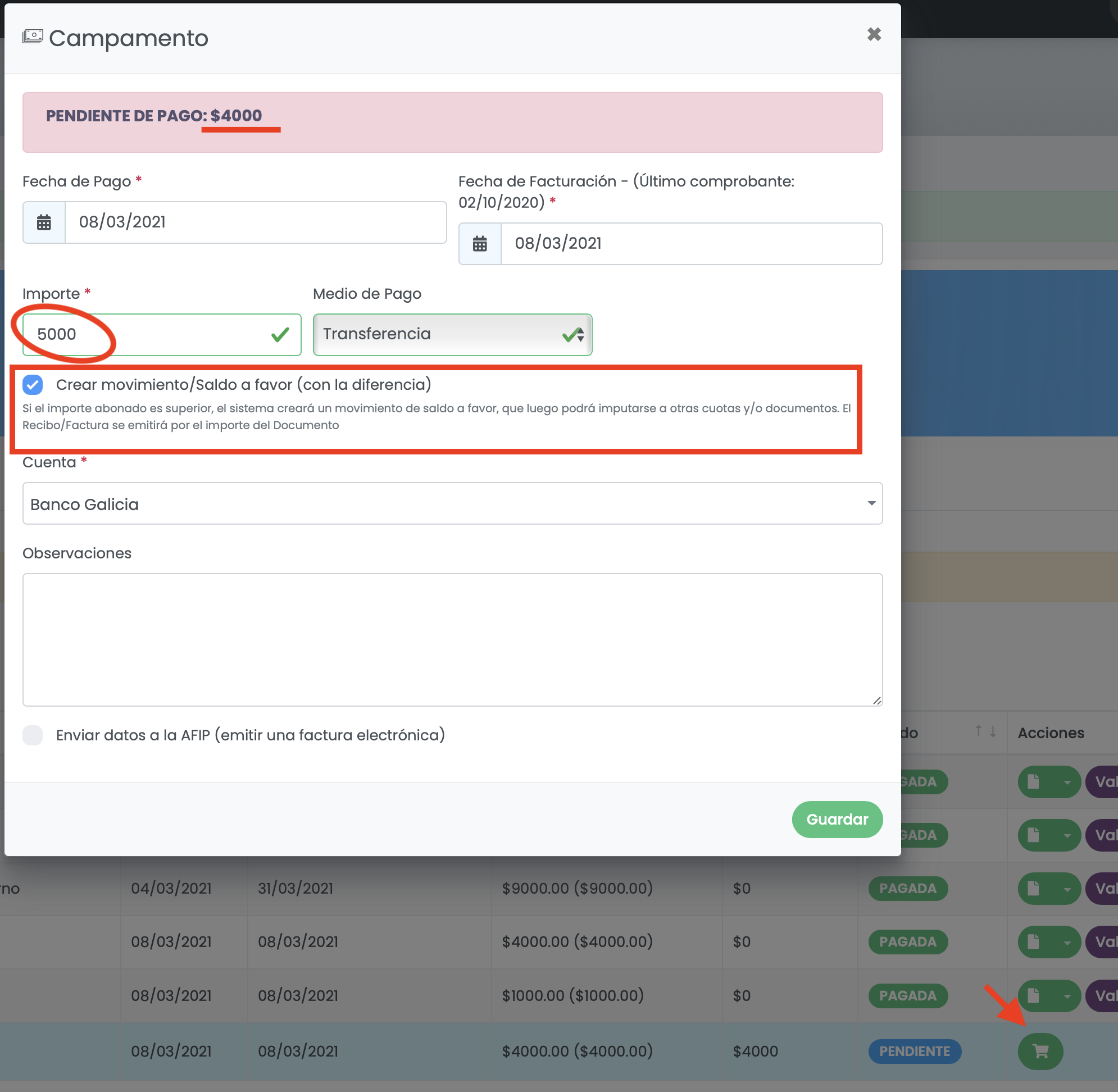¿Cómo genero un Saldo a Favor del Estudiante?
Para gestionar un saldo a favor del estudiante, es necesario ingresar a la ficha personal y luego a la solapa Cuotas, en donde verá un botón llamado "Crear Movimiento/ Saldo a Favor".
Esto puede ser útil para los casos en que un estudiante transfiere un monto superior al de una cuota. O es posible que el sistema genere un saldo a favor cuando un estudiante paga dos veces la misma cuota mediante un pago automático.
A continuación se muestra un video explicativo:
También es posible crear un saldo a favor para el estudiante directamente desde el popUP de pago de una Cuota/Matrícula.
En el ejemplo de la imagen siguiente, la cuota a pagar tiene un valor de $4000 y el estudiante nos transfirió a nuestra cuenta $5000. Al tildar la opción de "Crear movimiento/Saldo a favor (con la diferencia), el sistema marcará paga la cuota de $4000 y creará un saldo a favor por $1000.
ACLARACIÓN: Al momento de asociar un saldo a favor existente (desde la pantalla donde se puede editar una cuota/matrícula) si se utiliza un Saldo a Favor por un importe mayor al de la cuota, el sistema marcará la cuota como pagada y dejará como saldo a favor el remanente. Por ej.: Supongamos que el estudiante tiene un saldo a favor de $5000 y lo queremos utilizar para saldar la deuda de una cuota cuyo valor es $4000, el sistema marcará paga la cuota y le dejará como saldo a favor restante $1000.
¿Cómo borrar saldo a favor?
Para eliminar un saldo a favor, deberás dirigirte a Gestión Financiera - Movimientos.
Desde ahí, debemos buscar el saldo a favor filtrando por el alumno y la fecha en la que aparece el saldo a favor.
Una vez encontrado el saldo a favor. Procedemos desde la columna de acciones. A eliminar el saldo a favor.

Podemos identificar que es un saldo a favor por la columna Observaciones
Related Articles
Ficha del Alumno
En esta ayuda conocerás las distintas funcionalidades y módulos disponibles dentro de la ficha del alumno. Desde esta sección podrás acceder a toda la información importante del estudiante en un solo lugar: sus datos personales, cursadas, ...Suscribirse a un evento
Introducción Para que se realice el envío de datos hacia una URL, es necesario indicar a qué evento del sistema se suscribe. Por ejemplo, puede suscribirse al evento que se dispara al finalizar una inscripción un alumno, al finalizar la creación o ...¿Cómo dar de baja un alumno?
Descripción La baja de un alumno se utiliza cuando el estudiante interrumpe o finaliza su participación en una carrera o propuesta formativa, ya sea por abandono, egreso, cambio de institución o decisión administrativa. Esta acción permite desactivar ...¿Cómo Accedo/Edito las plantillas del Sistema?
Atención: para poder acceder a esta pantalla se necesita el permiso: 3016 - PERMISO_ABM_PLANTILLAS - ABM - Acceso a Editar las plantillas. Algunas de las plantillas de Quinttos, como ser las constancias de "Alumno Regular", "Solicitud de Vacante", ...¿Cómo genero Credenciales de los Estudiantes?
Crear las credenciales 9015 - Configuración - Habilita el acceso a gestionar credenciales Para comenzar con la creacion de credenciales debemos ir a Datos Auxiliares -> Credenciales (Alumnos) Una vez dentro del modulo vamos a poder crear nuevas ...